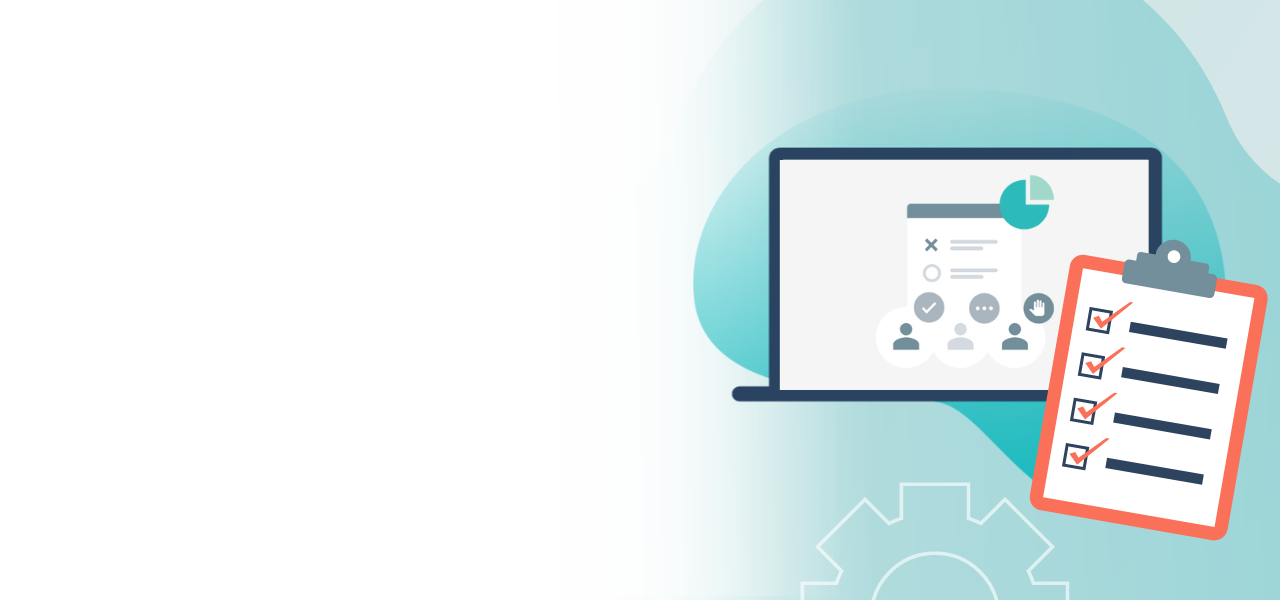
Ballots for your Live Voting
Create ballot papers and information
- Create ballots in advance or on the day of the meeting
- Manage voter groups and voters
- Simple management and custom configuration
1. Create ballots
Access the POLYAS Online Voting Manager at configure.polyas.com, create a new project and select “Live Voting”. Give your Live Voting a title (e.g. 2021 General Meeting). Now select the tab “Ballot papers”. You will now find your first unnamed ballot paper here. You can give it a name now.
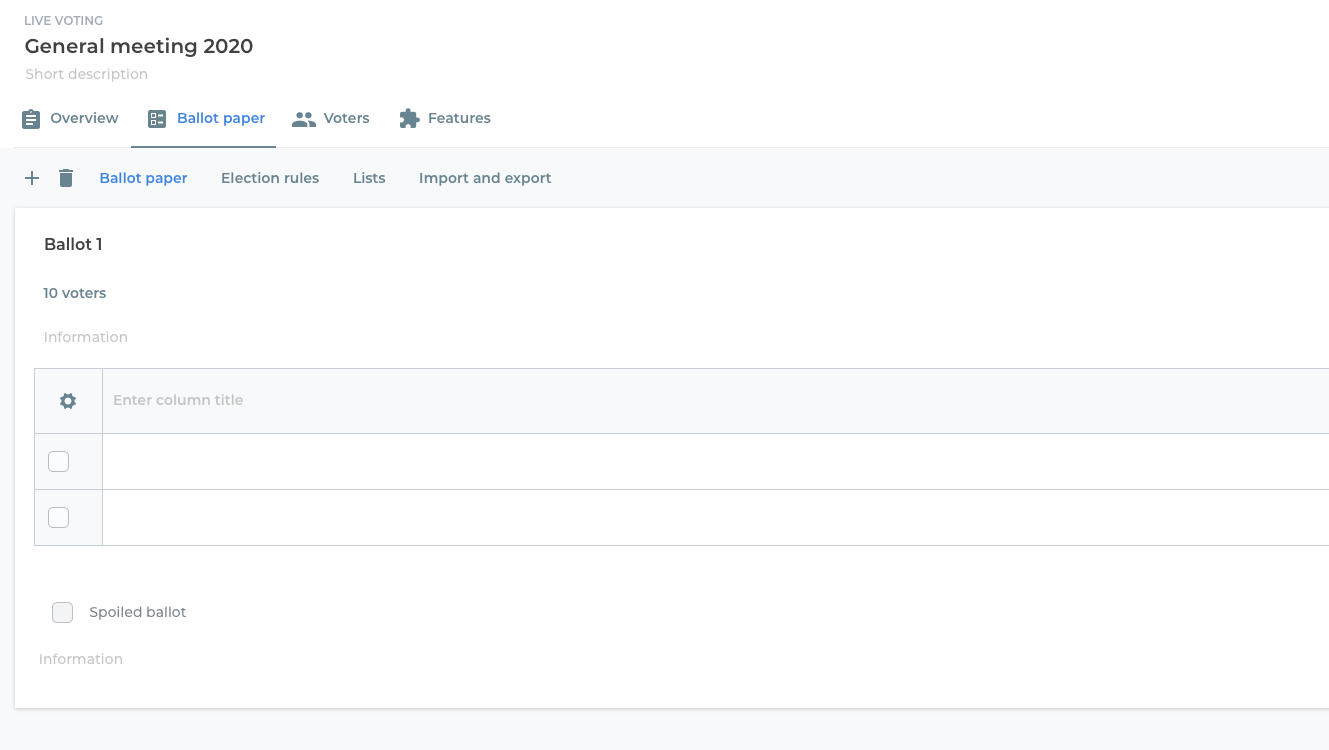
2. Settings for voting
Select the “Rules” tab and decide on a type of ballot paper:
- Electing candidates and voting,
- List election
- or other election types.
Then set the total number of votes (in a range between the minimum and maximum number of valid votes) and then click on “Advanced options” below that. Here you can allow invalid ballots and allow the casting of too many or too few votes. It is also possible to set up an option to abstain here.
In the case of list elections and other election types, there is also the option that votes may only be distributed to one list.
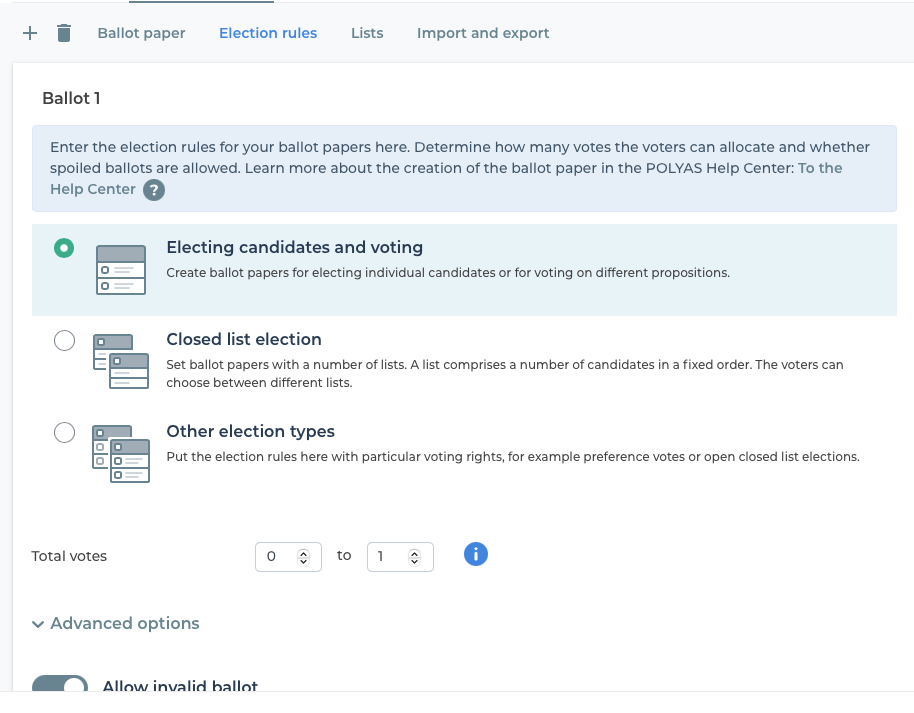
3. Set the ballot paper format and fill in the ballot paper
Now return to the “Ballot paper” tab. In the top left-hand corner of your ballot paper entry you see a gear-wheel icon. Click on Settings and define the format settings and other rules for the ballot paper below.
In the settings under “Format” you can:
- Set the number of rows and columns
- Show or hide the list name and column headers
Under the “Rules” item below that, you can also make further settings for the voting. Depending on the type of ballot paper, you can define the range of valid votes per row, per list and/or within the list. In the case of list elections or other election types, the list title can also be specified here.
Caution: If you implement a list election or another election type on your ballot paper and you have several lists on your ballot paper, these settings initially only apply to the list in which you have opened the settings. If you would like to save yourself the work of configuring each list individually, select the checkbox “Settings apply to all lists on this ballot paper”.
Finally, click on “Save”. Now you can fill your ballot paper with content. To do this, simply click on the cell that you wish to label. To insert a new row, column, or another list, click the gear-wheel again.
Note: Another way to add columns and rows or to call up the list menu is to use the carrot menus. As soon as you move your mouse over a row, a small down-arrow appears at the right-hand edge. Clicking on this produces a drop-down menu where you can access the list settings and where lists, rows and columns can be added or deleted. If you hide the headers and the column titles in your election, you can still access the detailed settings via the carrot menu.
If the video is not displayed correctly, please reload the page and confirm our cookies.
4. List settings, Import and Export
You can sort your lists on the “List overview” tab: Here you can set the order of the lists if you have set up more than one. This is not possible in the case of electing candidates and voting. You can also add new lists here or use the gear-wheel to modify the list settings (see 3).
Import and Export offer you the options:
- To upload multiple ballots simultaneously as an Excel file. Please use our template for this.
- or to download any of the ballots you have created.
5. Manually create further ballots
To add more ballot papers to your election, simply click the “+” icon.
A new, unnamed ballot paper opens up, along with an overview on the left. This displays all the ballot papers you have created, and you can change their order by dragging the ballot paper to the desired position by clicking and holding the mouse on the icon with two lines. If you wish to delete a voting slip, select it and click the trashcan icon in the overview.
Use the search field to look for the titles of your ballot papers.
You can click on the slider symbol to filter your ballot papers according to different criteria and find the ballot paper you are looking for.
If the video is not displayed correctly, please reload the page and confirm our cookies.
6. Ballots in the Live Voting Cockpit
You can create or edit new ballots after payment in contrast to online voting. In addition, you have the option to set out information for your voters, for example the agenda or break times. For this purpose, first log into the Live Voting Cockpit where you manage your electronic voting. You will find the link to the app as well as the password in the “Overview” tab of the Online Voting Manager after the payment process.
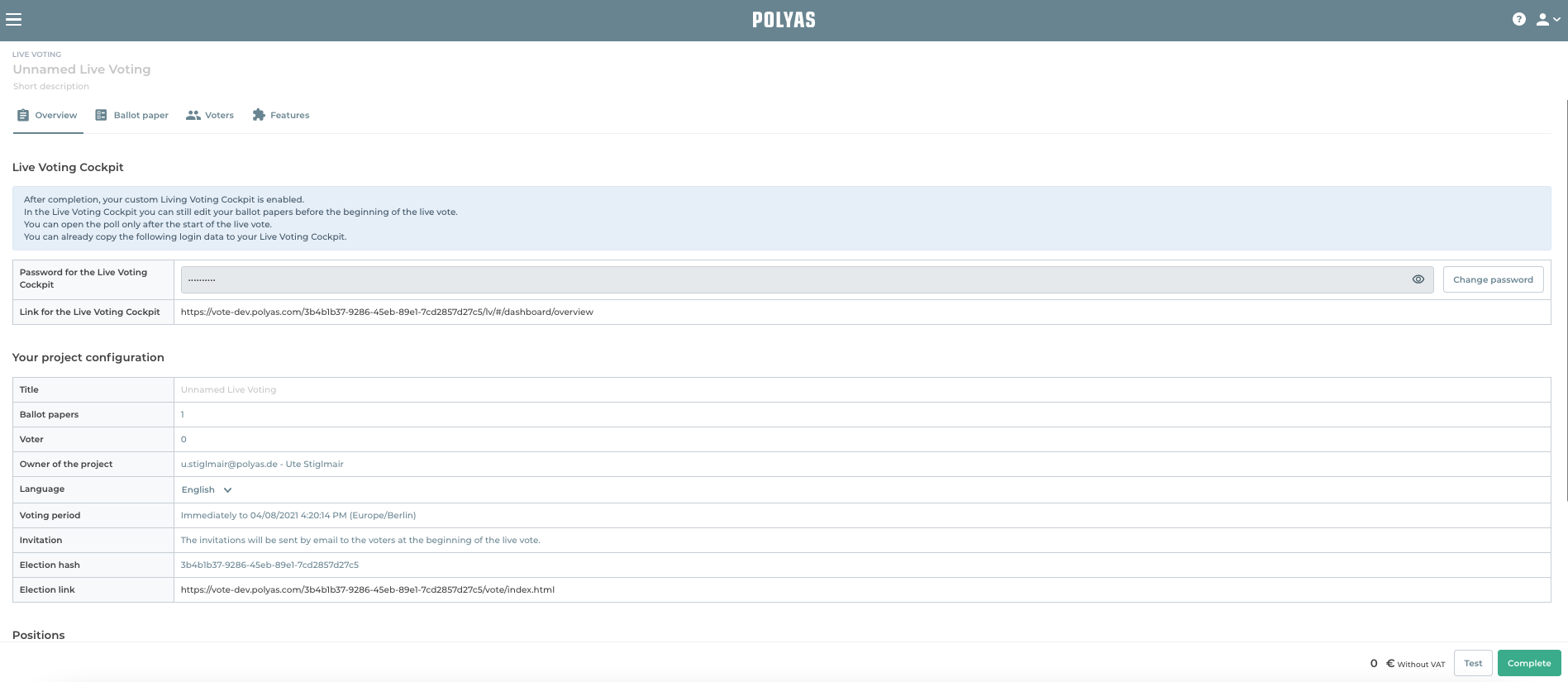
Click on the “Ballot papers” tab in the Live Voting Cockpit. You can create new information and ballots using the “+” symbol. By clicking on “. . .” you reach the settings. Functions “Settings”, “Format”, and “Sort lists” are available here as in the Online Voting Manager.
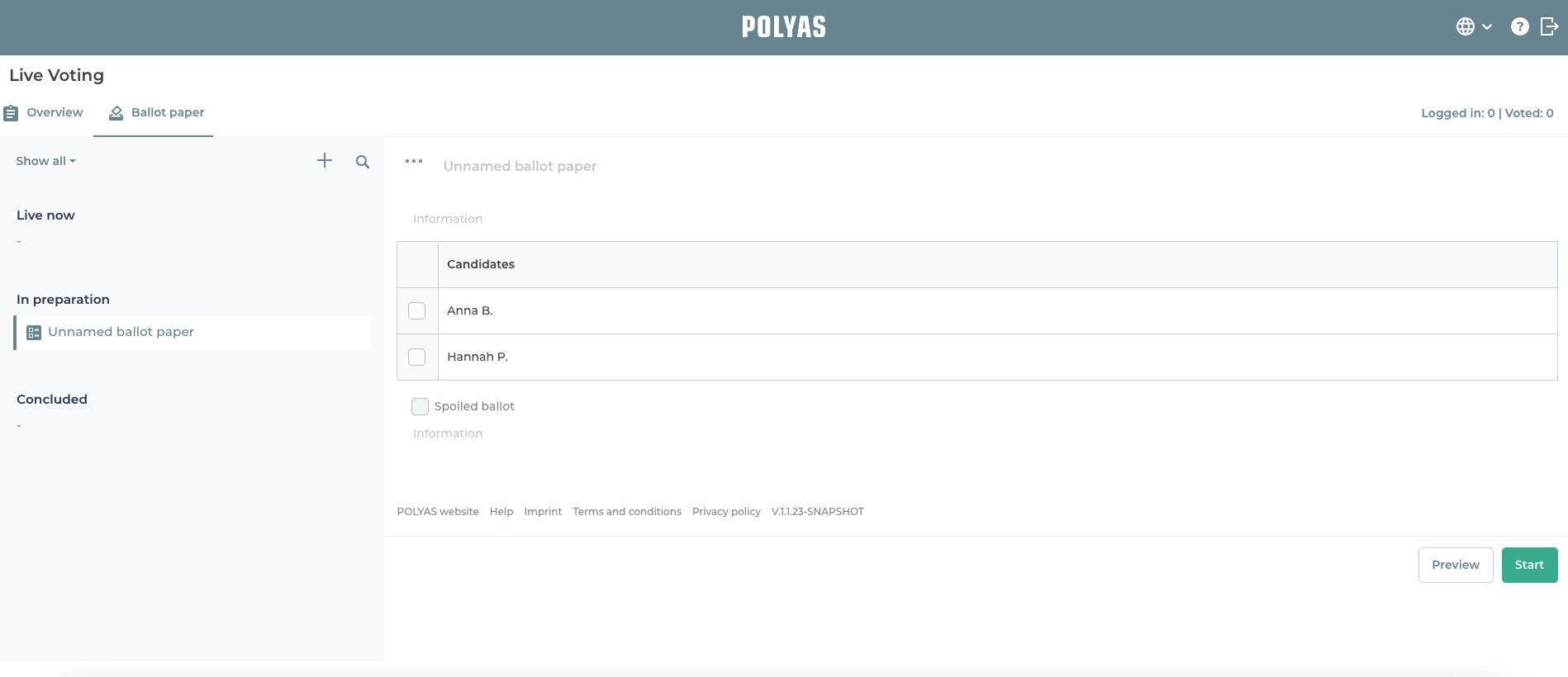
On the left sidebar, you find all of the already created ballot papers and information. You can edit them until you make them available to your members. Use the filter function and the search bar to find individual ballot paper or information.
Find out how Live Voting works and how to create information in the cockpit here.
